
Saat ini, banyak pengguna menggunakan banyak monitor. Namun, konfigurasi multi-monitor tidak hanya menyediakan ruang layar tambahan, tetapi juga secara signifikan menghemat waktu, terutama jika Anda seorang "multitasker", yaitu, Anda lebih suka melakukan beberapa tugas pada saat yang bersamaan..

Di Windows 7 (dan di semua versi Windows sebelumnya) dukungan untuk banyak monitor tidak diterapkan dengan cara terbaik. Misalnya, jika Anda perlu memperluas bilah tugas ke semua monitor yang terhubung, Anda akan dipaksa untuk menggunakan aplikasi pihak ketiga, karena secara default fitur ini sama sekali tidak tersedia. Di Windows 8, Microsoft memperbaiki kekurangan ini. Windows 8 taskbar tidak hanya dapat mencakup semua monitor Anda, tetapi juga menawarkan beberapa fungsi yang berguna untuk mengelola aplikasi yang sedang berjalan, yang, tentu saja, dapat diakses dari taskbar.
Tangkapan layar di bawah ini menunjukkan properti dari taskbar, yang tidak asing bagi semua orang, kemudian bagi banyak orang. Properti ini dibuka dengan mengklik kanan pada taskbar dan kemudian memilih item "Properti" di menu konteks yang terbuka. Di Windows 8, jendela dengan properti taskbar terlihat hampir seperti di Windows 7, tetapi di Windows 8, jika Anda memiliki lebih dari satu monitor yang terhubung, Anda juga akan memiliki bagian yang disebut "Tampilkan bilah tugas di semua layar," yang termasuk beberapa pengaturan multi-monitor, termasuk "Semua bilah tugas", "Bilah tugas utama dan bilah tugas di mana jendela terbuka" dan "Bilah tugas di mana jendela terbuka".

Jika Anda memilih "Semua bilah tugas", aplikasi yang dilampirkan ke bilah tugas Anda akan ditampilkan di semua monitor, bersama dengan aplikasi yang sedang berjalan. Fitur ini berguna dalam situasi di mana Anda memerlukan tampilan sentral utama untuk bekerja dengan jendela aplikasi pada semua monitor secara bersamaan..

Opsi kedua - "Bilah tugas utama dan bilah tugas tempat jendela terbuka" - juga sangat berguna. Dengan itu, pada semua tampilan di bilah tugas, hanya tombol aplikasi yang sedang berjalan yang akan ditampilkan, sedangkan pada monitor utama, aplikasi yang terpasang pada bilah tugas juga akan terlihat.
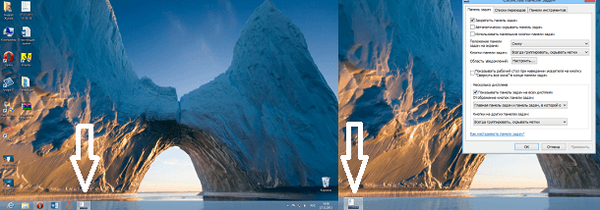
Opsi ketiga dan terakhir cocok untuk mereka yang ingin melihat tombol aplikasi yang diluncurkan pada taskbar hanya pada monitor di mana jendela terbuka.
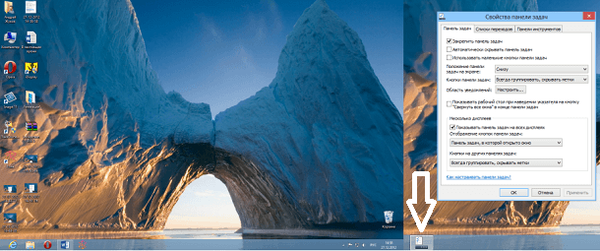
Namun, jika Anda mengeklik tombol bilah tugas, misalnya, peramban Opera, yang memiliki beberapa jendela berjalan pada tampilan yang berbeda, dengan mengeklik tombol "Tutup semua jendela pada tampilan ini", Anda akan menutup jendela hanya pada monitor saat ini..
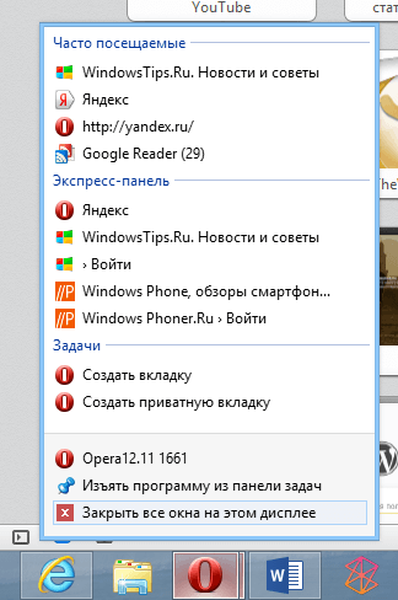
Perlu dicatat bahwa ketika opsi "Semua bilah tugas" dipilih di properti, jendela aplikasi akan ditutup pada semua tampilan.
Anda dapat membaca tentang pengaturan beberapa monitor di Windows 8 di sini..
Semoga harimu menyenangkan!











